软件介绍
会声会影2023永久免费版是一款最新推出的视频剪辑工具,软件提供了各种实用和高级的编辑工具,能够满足不同用户的剪辑需求。同时软件在2023版本增加了调色功能,为用户提供了新的调色板,使得调色变得更加轻松和快速,用户能够自由选择心仪的颜色,从而更好地编辑视频内容。
会声会影免费版相较于常见的Pr等专业工具,它的优势在于同样基础的功能使用和更加简易的操作流畅,如果你是一位轻度剪辑新手,那么这款软件也可以为你带来高品质的视频内容。
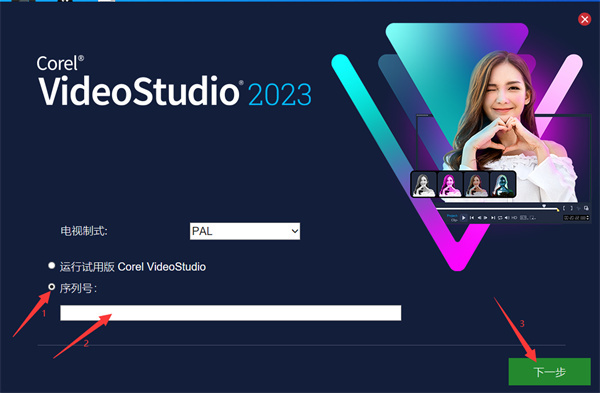
会声会影2023永久免费版软件特色
零基础上手视频剪辑
会声会影经过上百个版本的优化迭代,已将操作极大简易化,会声会影拥有公认的上手口碑。只需将想要的效果拖拽到轨道上,一拖一放间快速成片。
专业工具助力视频剪辑
操作简单,功能同样强大!会声会影附带上百种特效、滤镜、转场、模板。同时各类专业级视频工具,如调色、遮罩、绿幕抠像、运动追踪、分屏创建器,满足您更高标准的视频需求。
脸部特效
全新的脸部特效能让视频中的每个人看起来容光焕发!用简单控制项轻松实现焕肤美肌效果,还能调整脸部宽度甚至眼睛大小,以微调脸部表情。使用这些热门的编辑工具,根据您要打造的效果手动进行调整。轻松创作日常生活视频,建立迷人的微信群、朋友圈、抖音等视频素材,或创作逗趣素材与家人分享!
语音文字转换器
会声会影新增了轻松建立字幕的全新工具,将视频中的语音转换成文字,节省建立字幕的时间,再也无需为手动输入字幕而苦恼。语音文字转换器可以帮助您更便捷地创作视频,尽情享受创作的乐趣,剩下的无趣工作交给会声会影。
动态AR贴图
使用全新的动态AR贴图,将即时趣味内容和风格添加到您的视频中。您可以为脸部加上面具,创造趣味的时刻。全新的动态AR贴图可以套用到多个脸部,并且支持后续编辑。使用AR贴图为您的视频增加个人特色。会声会影同时强化静态和动态AR贴图给你,让您更轻松探索视频创作的趣味。
GIF建立工具
在会声会影中选择视频片段,并其转换为GIF格式的简短循环播放素材。可以在所有平台发布您的GIF作品,分享您生活的亮点、超越巅峰的精彩时刻,又或是搞笑内容。GIF是您迅速展示内容的最佳方式!
人脸识别(脸部索引)
新增的人脸识别(脸部索引)功能让编辑流程更加简便,可节省您的时间。这项功能采用脸部辨认分析技术识别视频中的人物,并捕获视频片段。有了这项旗舰版专属功能,您不会因为寻找特定人物而耗费数小时了。人脸识别功能会替您完成这项任务,既轻松又快速!
摄影机运镜转场
通过动态模糊效果的全新摄影机运镜转场功能,打造令人赞叹的视频!模仿您喜爱的影片中令人印象深刻的转场,再加以调整使其更加自然。影视级的运镜转场效果使您的视频看起来更有格调。
增强的视频剪辑软件功能
运用滤镜、特效和其他创意工具,建立令人印象深刻且具有启发性的影片

会声会影2023新增内容
1.全新的进入/中场/退出标题动态功能
有了全新的进入/中场/退出标题动态,可以为文字标题的各个阶段指定不同的动态效果,比如闪现进入+中场弹跳+淡出退出的组合,让文字标题呈现更加复炫酷的效果。
还可以进一步使用全新的合并标题编辑功能,并为标题各元素指定不同动态,然后快速预览成果。
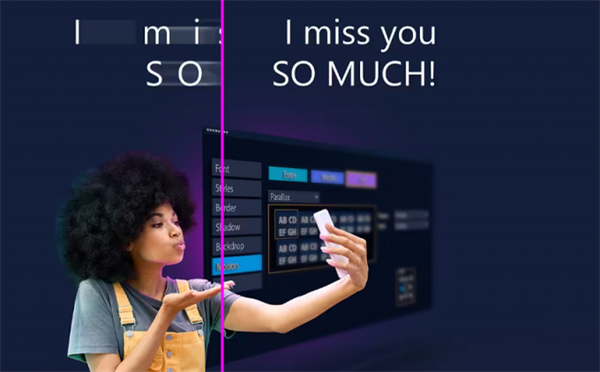
2.全新标题特效
新增多个标题特效,让标题的呈现更加独特与多样化,提升作品的质感。
视差标题运动特效,可搭配加速的功能,在文字的呈现上营造拖曳的特效。
部分运动特效可在文字上套用变速的功能,创作出与众不同的动态标题效果。
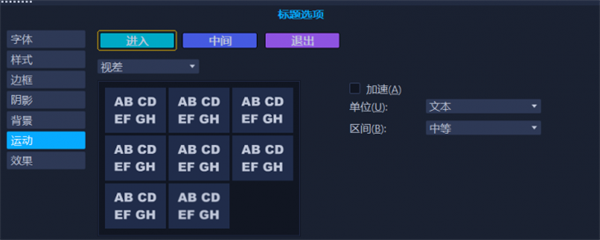
3.全新的转场特效
全新的视差转场,在转场效果中营造多种运镜速度不同的色块,让画面中的不同色块拥有不同的移动速度,营造出富有3D感的视觉体验。
另外,全新的瞬间变色和分割转场效果能让视频更富有科技感与动感,给视频带来新的感觉。

4.全新格式支持
旗舰版全新推出AOMedia Video 1 (简称为AV1) 译码/编码的格式支持,适用于Intel、AMD 和 nVidia 等芯片的 AV1 软件译码/编码功能,让视频的编辑变得更有弹性,可应用的素材更广泛。
另外,2023版本会声会影同时支持 AV1 硬件加速,其中包括:
Intel 第 11 代芯片或更新版本:解码加速?
Intel Arc:译码和编码加速
随着8K视频格式的普遍,2023版本会声会影也针对8K格式视频的编辑进行优惠,进一步支持8K格式视频的导入,并提供性能的优化,使其编辑过程更加顺畅。
AV1格式
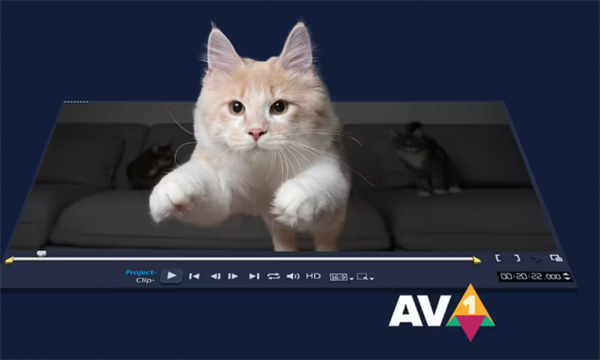
5.音频提示功能
音频轨道新增音频提示功能,可根据需要自动或手动设定。在音频轨道添加音频提示可与时间轴的标记点相对应,并以此调整视频、叠加、标题等轨道中的素材时长,使其与音频的节奏相匹配。
如果要制作卡点视频,使用音频提示功能搭配时间轴的标记点,操作起来就很简单方便。
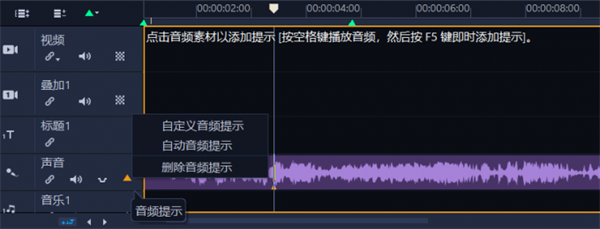
6.超过500首新歌选入
音乐库中新增了更多精选歌曲,库中加入了超过500首新歌,大大扩展了音频的资源,再也不同在网络上苦苦寻找合适的音乐了。会声会影库中的音频可以自由聆听挑选,无须导入,拖曳到轨道即可使用。
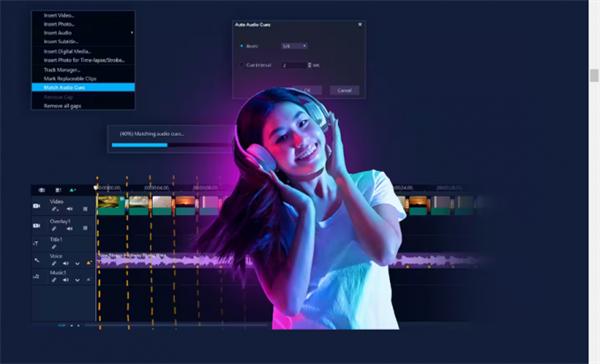
7.强化功能
提升会声会影的效能,提升编辑流畅度
运用 Intel OneVPL 和 Deep Link Hyper Encode 整合功能来优化效能,让CPU和多个GPU更有效率地运作。
UI增强功能
-透过自定义工具栏选项列表 (新功能选项包括自定义动态、旁白录制和快照),一键存取最常用功能的图示。
-使用放大的「波形」预览及改善的音量控件,更轻松编辑音频。?
-增强「GIF创作器」功能,将视频导入软件,简单就能制作GIF动画,制作影视剧的GIF表情更加轻松自如。?
-更轻松管理LUT,在文件夹之间顺畅移动。?
-使用增强的「标记开始时间/结束时间」选取工具,快速复制或删除部分视频片段。?
-启用全新的快捷键,可以更流畅地编辑字幕。
-支持SBV YouTube字幕格式,可以轻松地使用多语字幕,并可在创建新视频项目时节省更多的时间。?
-继续探索「定格动画」功能,增强支持功能,可以支持更多的相机类型拍摄,包括最新Canon和Nikon相机。?
-在「偏好设定」中,将最短预设转场时间长度设为0.1秒,在场景之间创造完美电影级转场。?
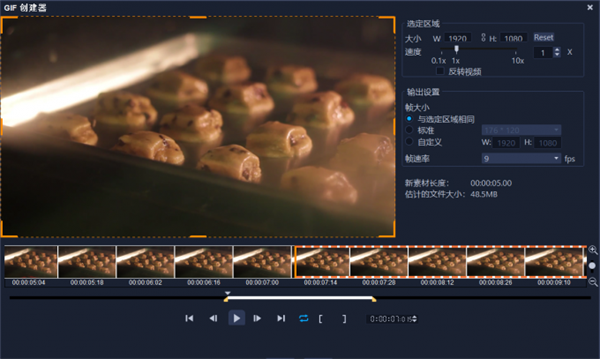
会声会影剪辑技巧
一、学剪辑难吗
其实学剪辑并不是件难事,但是需要掌握方法。
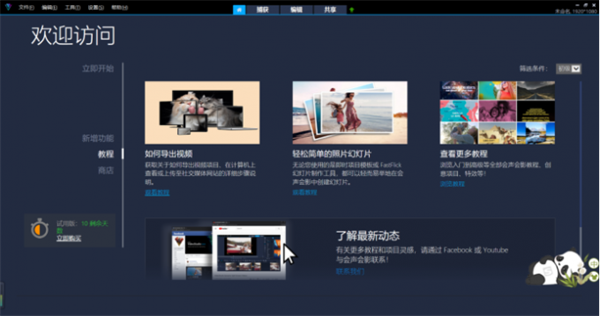
不过想要学剪辑,剪辑工具要先选好,如果我们有一定的剪辑基础,那么用专业的剪辑软件就可以了,但是对于一些零基础刚入门级的小伙伴来说,选择一款简单方便,傻瓜式操作的剪辑软件更合适,在这里推荐大家使用会声会影剪辑软件,页面简单,功能强大,对新手小白也非常友好。
二、如何学做剪辑视频
新手如何学做剪辑视频呢,其实只要有了剪辑软件,下面的步骤就简单很多了,我们通过会声会影带大家了解一下,如何学做剪辑视频。
1、将事先拍好的素材导入会声会影,并调整好视频比例,比如B站、西瓜视频多用横屏16:9,而抖音、小红书多用竖屏9:16。
2、预览一下整体的素材,将没用的镜头片段用“小剪刀”按钮进行剪切删除,比如音频里面的语气词、穿帮的镜头,这些都需要用剪切功能进行删除。
3、因为素材中间被删除了一些部分,所以很可能会导致整体的素材衔接不上,这时候就需要我们运用会声会影里面的转场功能,里面有很多转场可以帮助我们做好素材之间的衔接,比如淡入淡出、叠化,这些都是比较百搭的转场,当然如果想要更炫目的转场效果也可以选择闪光、断电等。
4、添加转场之后,整体的剧情就比较流畅了,但是为了观看效果,我们还需要给视频添加滤镜调色,点击FX按钮,里面会出现很多滤镜选项,可以根据视频素材挑选合适的滤镜添加。
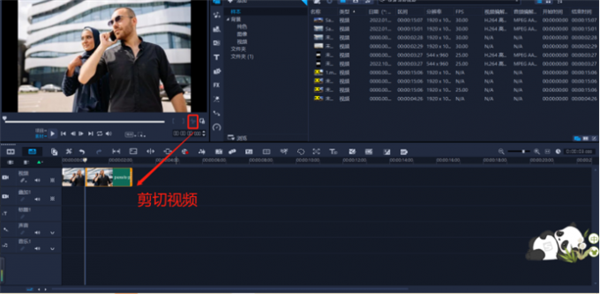
5、没有声音的视频是没有灵魂的,我们可以给视频进行后期配音,再加字幕,会声会影里面有语音转字幕的功能,非常方便,不需要我们一句一句的添加字幕。
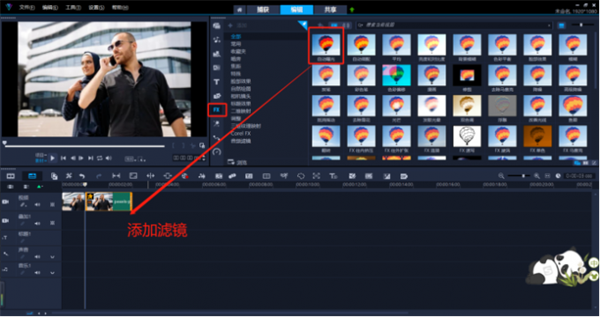
6、最后导出视频,会声会影里面导出就是共享,点击共享,选择要导出的视频格式,就可以给视频进行导出了,这样一段视频就剪辑完成了,是不是还挺简单的?
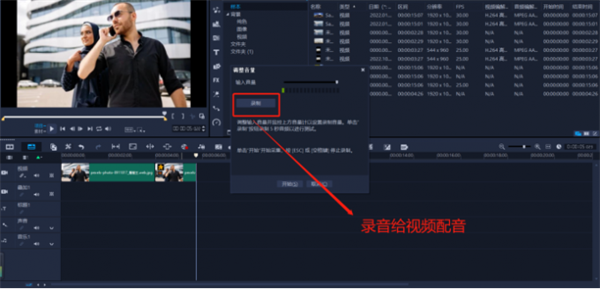
之前很多朋友都问,学剪辑难吗,其实并不难!主要还是看我们有没有一颗坚持学剪辑的决心。那么如何学做剪辑视频呢?上面已经给我们了答案,想学剪辑的小伙伴可以多参考一下。、
会声会影2023永久免费版常见问题
会声会影关闭后提示 UEIP.dll找不到指定模块怎么办
原因分析
出现这个错误跟会声会影安装路径有中文字符是密切相关的,导致出错的是UEIP.dll,UEIP的全称是“User Experience Improvement Program”,也就是“用户体验计划”,所以UEIP.dll是和“用户体验计划”相关的库文件。关闭会声会影时UEIP.dll需要收集用户的会声会影使用数据,然而这个dll文件无法识别中文字符的路径,所以就导致出错了
解决方案
打开会声会影视频编辑软件,依次选择“帮助-用户体验改善计划”,把参加用户体验改善计划取消勾选即可。
会声会影刻录时出现“未指定的错误”怎么办
原因分析
1)“未指定的错误”的出现,或许是你的内存,以及c盘空间过小。会声会影在刻录渲染时需要大量的空间和内存。
2)不兼容这个“杜比数码”
解决方法
1)文件——参数设置。将会声会影的工作文件夹改在其他剩余空间较大的分区。尽量腾出c盘空间。另外,建议先创建视频文件——dvd——mpeg2,然后再导入会声会影中刻录;并在刻录前,勾上“智能代理”;使其在刻录时减少内存和空间的占用。
2)修改MPEG属性,避开“杜比数码”这个选项即可
在渲染时出现该程序遇到意外错误并停止运行怎么办
1.对错误发生的地方的素材进项更换,或者调整转场滤镜。
2.检查是否安装QuickTime,如果没有安装QuickTime也会发生这样的情况。
3.重写dll函数。使用regsVR32命令,将动态链接库文件重新注册(system32下的所有 .dll和.ocx 文件)。运行read.exe软件,点击任意键,等待一段时间,不要做任何操作,结束后点击任意键自动退出,再次运行会声会影。
注意:此操作对杀毒软件来说属于敏感操作,运行时禁用杀毒软件。


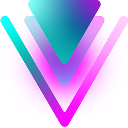
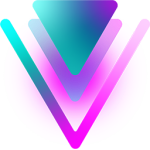

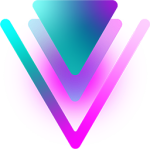
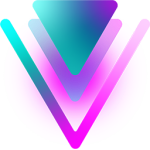

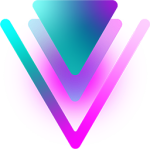
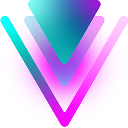
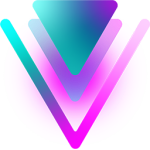
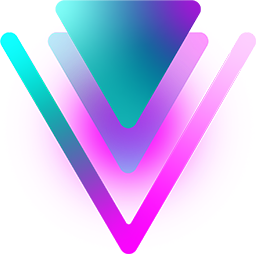
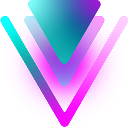











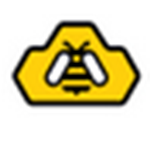


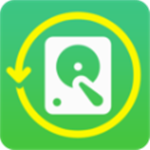
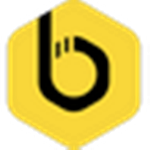






















 浙公网安备 33038202002266号
浙公网安备 33038202002266号